Vue sur image et sampler
Dans ce chapitre nous allons créer deux nouvelles ressources dont nous aurons besoin pour pouvoir échantillonner une image depuis la pipeline graphique. Nous avons déjà vu la première en travaillant avec la swap chain, mais la seconde est nouvelle, et est liée à la manière dont le shader accédera aux texels de l'image.
Vue sur une image texture
Nous avons vu précédemment que les images ne peuvent être accédées qu'à travers une vue. Nous aurons donc besoin de créer une vue sur notre nouvelle image texture.
Ajoutez un membre donnée pour stocker la référence à la vue de type VkImageView. Ajoutez ensuite la fonction
createTextureImageView qui créera cette vue.
VkImageView textureImageView;
...
void initVulkan() {
...
createTextureImage();
createTextureImageView();
createVertexBuffer();
...
}
...
void createTextureImageView() {
}
Le code de cette fonction peut être basé sur createImageViews. Les deux seuls changements sont dans format et
image :
VkImageViewCreateInfo viewInfo{};
viewInfo.sType = VK_STRUCTURE_TYPE_IMAGE_VIEW_CREATE_INFO;
viewInfo.image = textureImage;
viewInfo.viewType = VK_IMAGE_VIEW_TYPE_2D;
viewInfo.format = VK_FORMAT_R8G8B8A8_SRGB;
viewInfo.components = VK_COMPONENT_SWIZZLE_IDENTITY;
viewInfo.subresourceRange.aspectMask = VK_IMAGE_ASPECT_COLOR_BIT;
viewInfo.subresourceRange.baseMipLevel = 0;
viewInfo.subresourceRange.levelCount = 1;
viewInfo.subresourceRange.baseArrayLayer = 0;
viewInfo.subresourceRange.layerCount = 1;
Appellons vkCreateImageView pour finaliser la création de la vue :
if (vkCreateImageView(device, &viewInfo, nullptr, &textureImageView) != VK_SUCCESS) {
throw std::runtime_error("échec de la création d'une vue sur l'image texture!");
}
Comme la logique est similaire à celle de createImageViews, nous ferions bien de la déplacer dans une fonction. Créez
donc createImageView :
VkImageView createImageView(VkImage image, VkFormat format) {
VkImageViewCreateInfo viewInfo{};
viewInfo.sType = VK_STRUCTURE_TYPE_IMAGE_VIEW_CREATE_INFO;
viewInfo.image = image;
viewInfo.viewType = VK_IMAGE_VIEW_TYPE_2D;
viewInfo.format = format;
viewInfo.subresourceRange.aspectMask = VK_IMAGE_ASPECT_COLOR_BIT;
viewInfo.subresourceRange.baseMipLevel = 0;
viewInfo.subresourceRange.levelCount = 1;
viewInfo.subresourceRange.baseArrayLayer = 0;
viewInfo.subresourceRange.layerCount = 1;
VkImageView imageView;
if (vkCreateImageView(device, &viewInfo, nullptr, &imageView) != VK_SUCCESS) {
throw std::runtime_error("échec de la creation de la vue sur une image!");
}
return imageView;
}
Et ainsi createTextureImageView peut être réduite à :
void createTextureImageView() {
textureImageView = createImageView(textureImage, VK_FORMAT_R8G8B8A8_SRGB);
}
Et de même createImageView se résume à :
void createImageViews() {
swapChainImageViews.resize(swapChainImages.size());
for (uint32_t i = 0; i < swapChainImages.size(); i++) {
swapChainImageViews[i] = createImageView(swapChainImages[i], swapChainImageFormat);
}
}
Préparons dès maintenant la libération de la vue sur l'image à la fin du programme, juste avant la destruction de l'image elle-même.
void cleanup() {
cleanupSwapChain();
vkDestroyImageView(device, textureImageView, nullptr);
vkDestroyImage(device, textureImage, nullptr);
vkFreeMemory(device, textureImageMemory, nullptr);
Samplers
Il est possible pour les shaders de directement lire les texels de l'image. Ce n'est cependant pas la technique communément utilisée. Les textures sont généralement accédées à travers un sampler (ou échantillonneur) qui filtrera et/ou transformera les données afin de calculer la couleur la plus désirable pour le pixel.
Ces filtres sont utiles pour résoudre des problèmes tels que l'oversampling. Imaginez une texture que l'on veut mettre sur de la géométrie possédant plus de fragments que la texture n'a de texels. Si le sampler se contentait de prendre le pixel le plus proche, une pixellisation apparaît :
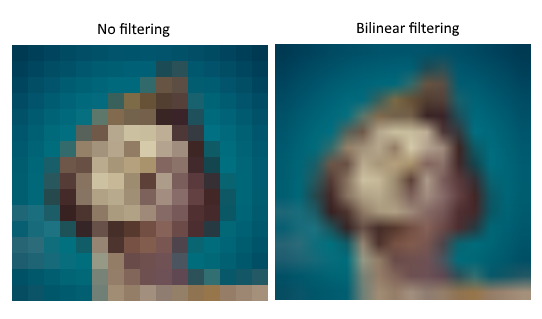
En combinant les 4 texels les plus proches il est possible d'obtenir un rendu lisse comme présenté sur l'image de droite. Bien sûr il est possible que votre application cherche plutôt à obtenir le premier résultat (Minecraft), mais la seconde option est en général préférée. Un sampler applique alors automatiquement ce type d'opérations.
L'undersampling est le problème inverse. Cela crée des artefacts particulièrement visibles dans le cas de textures répétées vues à un angle aigu :
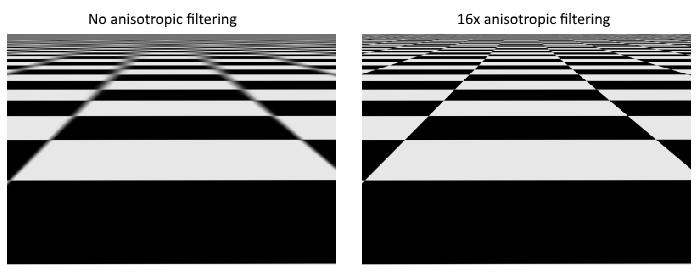
Comme vous pouvez le voir sur l'image de droite, la texture devient d'autant plus floue que l'angle de vision se réduit. La solution à ce problème peut aussi être réalisée par le sampler et s'appelle anisotropic filtering. Elle est par contre plus gourmande en ressources.
Au delà de ces filtres le sampler peut aussi s'occuper de transformations. Il évalue ce qui doit se passer quand le fragment shader essaie d'accéder à une partie de l'image qui dépasse sa propre taille. Il se base sur le addressing mode fourni lors de sa configuration. L'image suivante présente les différentes possiblités :
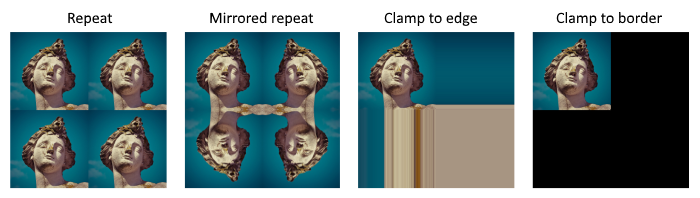
Nous allons maintenant créer la fonction createTextureSampler pour mettre en place un sampler simple. Nous
l'utiliserons pour lire les couleurs de la texture.
void initVulkan() {
...
createTextureImage();
createTextureImageView();
createTextureSampler();
...
}
...
void createTextureSampler() {
}
Les samplers se configurent avec une structure de type VkSamplerCreateInfo. Elle permet d'indiquer les filtres et les
transformations à appliquer.
VkSamplerCreateInfo samplerInfo{};
samplerInfo.sType = VK_STRUCTURE_TYPE_SAMPLER_CREATE_INFO;
samplerInfo.magFilter = VK_FILTER_LINEAR;
samplerInfo.minFilter = VK_FILTER_LINEAR;
Les membres magFilter et minFilter indiquent comment interpoler les texels respectivement magnifiés et minifiés, ce
qui correspond respectivement aux problèmes évoqués plus haut. Nous avons choisi VK_FILTER_LINEAR, qui indiquent
l'utilisation des méthodes pour régler les problèmes vus plus haut.
samplerInfo.addressModeU = VK_SAMPLER_ADDRESS_MODE_REPEAT;
samplerInfo.addressModeV = VK_SAMPLER_ADDRESS_MODE_REPEAT;
samplerInfo.addressModeW = VK_SAMPLER_ADDRESS_MODE_REPEAT;
Le addressing mode peut être configuré pour chaque axe. Les axes disponibles sont indiqués ci-dessus ; notez l'utilisation de U, V et W au lieu de X, Y et Z. C'est une convention dans le contexte des textures. Voilà les différents modes possibles :
-
VK_SAMPLER_ADDRESS_MODE_REPEAT: répète le texture -
VK_SAMPLER_ADDRESS_MODE_MIRRORED_REPEAT: répète en inversant les coordonnées pour réaliser un effet miroir -
VK_SAMPLER_ADDRESS_MODE_CLAMP_TO_EDGE: prend la couleur du pixel de bordure le plus proche -
VK_SAMPLER_ADDRESS_MODE_MIRROR_CLAMP_TO_EDGE: prend la couleur de l'opposé du plus proche côté de l'image -
VK_SAMPLER_ADDRESS_MODE_CLAMP_TO_BORDER: utilise une couleur fixée
Le mode que nous utilisons n'est pas très important car nous ne dépasserons pas les coordonnées dans ce tutoriel. Cependant le mode de répétition est le plus commun car il est infiniment plus efficace que d'envoyer plusieurs fois le même carré à la pipeline, pour dessiner un pavage au sol par exemple.
samplerInfo.anisotropyEnable = VK_TRUE;
samplerInfo.maxAnisotropy = 16.0f;
Ces deux membres paramètrent l'utilisation de l'anistropic filtering. Il n'y a pas vraiment de raison de ne pas
l'utiliser, sauf si vous manquez de performances. Le champ maxAnistropy est le nombre maximal de texels utilisés pour
calculer la couleur finale. Une plus petite valeur permet d'augmenter les performances, mais résulte évidemment en une
qualité réduite. Il n'existe à ce jour aucune carte graphique pouvant utiliser plus de 16 texels car la qualité ne
change quasiment plus.
samplerInfo.borderColor = VK_BORDER_COLOR_INT_OPAQUE_BLACK;
Le paramètre borderColor indique la couleur utilisée pour le sampling qui dépasse les coordonnées, si tel est le mode
choisi. Il est possible d'indiquer du noir, du blanc ou du transparent, mais vous ne pouvez pas indiquer une couleur
quelconque.
samplerInfo.unnormalizedCoordinates = VK_FALSE;
Le champ unnomalizedCoordinates indique le système de coordonnées que vous voulez utiliser pour accéder aux texels de
l'image. Avec VK_TRUE, vous pouvez utiliser des coordonnées dans [0, texWidth) et [0, texHeight). Sinon, les
valeurs sont accédées avec des coordonnées dans [0, 1). Dans la plupart des cas les coordonnées sont utilisées
normalisées car cela permet d'utiliser un même shader pour des textures de résolution différentes.
samplerInfo.compareEnable = VK_FALSE;
samplerInfo.compareOp = VK_COMPARE_OP_ALWAYS;
Si une fonction de comparaison est activée, les texels seront comparés à une valeur. Le résultat de la comparaison est ensuite utilisé pour une opération de filtrage. Cette fonctionnalité est principalement utilisée pour réaliser un percentage-closer filtering sur les shadow maps. Nous verrons cela dans un futur chapitre.
samplerInfo.mipmapMode = VK_SAMPLER_MIPMAP_MODE_LINEAR;
samplerInfo.mipLodBias = 0.0f;
samplerInfo.minLod = 0.0f;
samplerInfo.maxLod = 0.0f;
Tous ces champs sont liés au mipmapping. Nous y reviendrons dans un prochain chapitre, mais pour faire simple, c'est encore un autre type de filtre.
Nous avons maintenant paramétré toutes les fonctionnalités du sampler. Ajoutez un membre donnée pour stocker la
référence à ce sampler, puis créez-le avec vkCreateSampler :
VkImageView textureImageView;
VkSampler textureSampler;
...
void createTextureSampler() {
...
if (vkCreateSampler(device, &samplerInfo, nullptr, &textureSampler) != VK_SUCCESS) {
throw std::runtime_error("échec de la creation d'un sampler!");
}
}
Remarquez que le sampler n'est pas lié à une quelconque VkImage. Il ne constitue qu'un objet distinct qui représente
une interface avec les images. Il peut être appliqué à n'importe quelle image 1D, 2D ou 3D. Cela diffère d'anciens APIs,
qui combinaient la texture et son filtrage.
Préparons la destruction du sampler à la fin du programme :
void cleanup() {
cleanupSwapChain();
vkDestroySampler(device, textureSampler, nullptr);
vkDestroyImageView(device, textureImageView, nullptr);
...
}
Capacité du device à supporter l'anistropie
Si vous lancez le programme, vous verrez que les validation layers vous envoient un message comme celui-ci :

En effet, l'anistropic filtering est une fonctionnalité du device qui doit être activée. Nous devons donc mettre à jour
la fonction createLogicalDevice :
VkPhysicalDeviceFeatures deviceFeatures{};
deviceFeatures.samplerAnisotropy = VK_TRUE;
Et bien qu'il soit très peu probable qu'une carte graphique moderne ne supporte pas cette fonctionnalité, nous devrions
aussi adapter isDeviceSuitable pour en être sûr.
bool isDeviceSuitable(VkPhysicalDevice device) {
...
VkPhysicalDeviceFeatures supportedFeatures;
vkGetPhysicalDeviceFeatures(device, &supportedFeatures);
return indices.isComplete() && extensionsSupported && swapChainAdequate && supportedFeatures.samplerAnisotropy;
}
La structure VkPhysicalDeviceFeatures permet d'indiquer les capacités supportées quand elle est utilisée avec la
fonction VkPhysicalDeviceFeatures, plutôt que de fournir ce dont nous avons besoin.
Au lieu de simplement obliger le client à posséder une carte graphique supportant l'anistropic filtering, nous pourrions conditionnellement activer ou pas l'anistropic filtering :
samplerInfo.anisotropyEnable = VK_FALSE;
samplerInfo.maxAnisotropy = 1.0f;
Dans le prochain chapitre nous exposerons l'image et le sampler au fragment shader pour qu'il puisse utiliser la texture sur le carré.